雨林木风win11专业版如何开启无线投屏的问题
来源:ylmf网络收集
编辑:雨林木风官网
时间:2025-06-20
有雨林木风系统的小伙伴,电脑上安装了win11专业版系统,听说有一个无线投屏的功能,就想要试试,但是这个功能要如何开启呢?接下来,雨林木风小编就来分享详细的打开方法。


在 Win11 专业版中开启无线投屏,可参考以下方法:
使用系统快捷键:
确保设备连接同一 Wi-Fi:打开电脑和投屏设备的 Wi-Fi 功能,并连接到同一个无线网络。
打开投屏功能:按下 “Win+K” 组合键,打开 “连接” 面板,选择 “无线显示或音频” 进行投屏。
搜索并选择设备:在可用的设备列表中,选择要连接的投屏设备,根据系统提示输入 PIN 码或确认连接。
通过设置菜单:
确保设备连接同一 Wi-Fi:将电脑和投屏设备连接到同一个 Wi-Fi 网络。
打开设置:点击 “开始” 菜单中的 “设置” 图标,或使用快捷键 “Win+I” 打开设置。

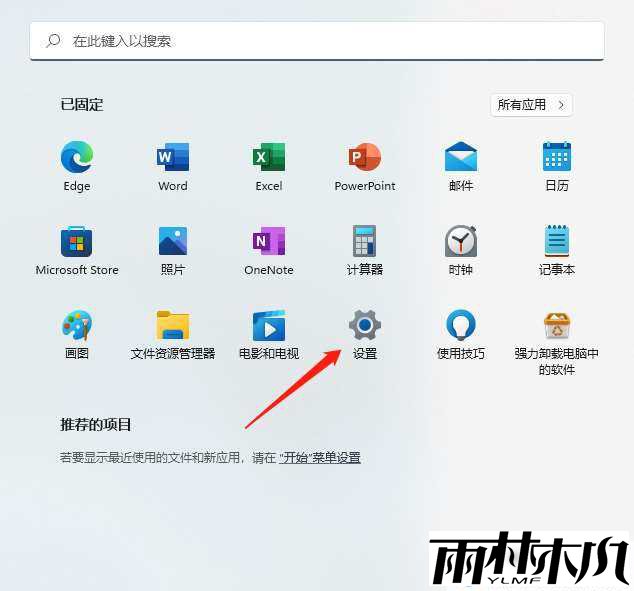

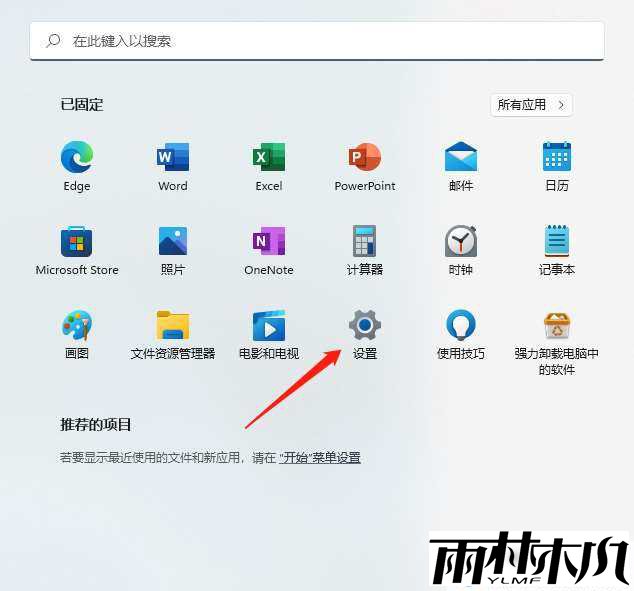
进入投影设置:在设置中点击 “系统” 选项,

然后找到并点击 “显示”,在显示设置界面中滚动到底部,
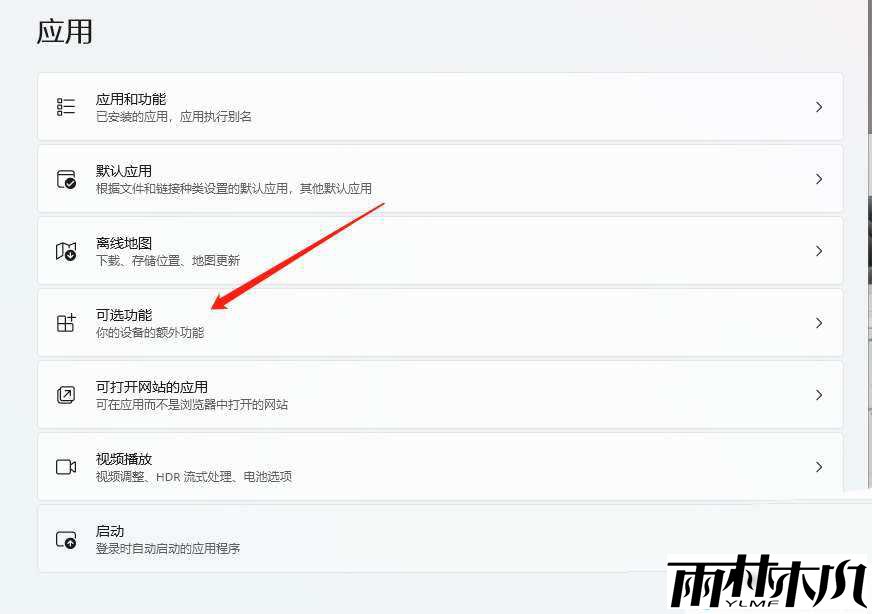
找到并点击 “高级显示设置”,再找到并点击 “无线显示”,将无线显示开关切换到打开状态。
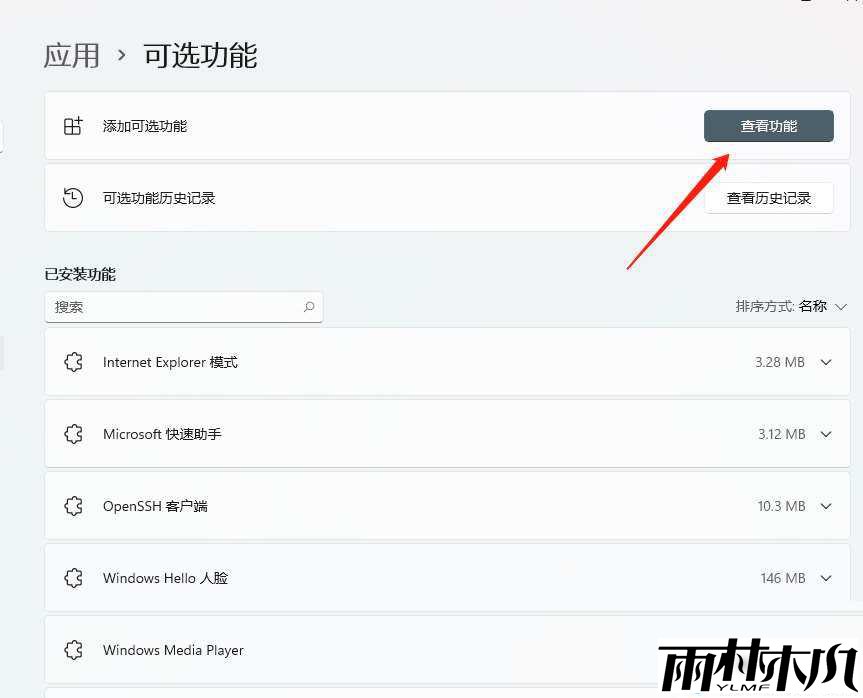
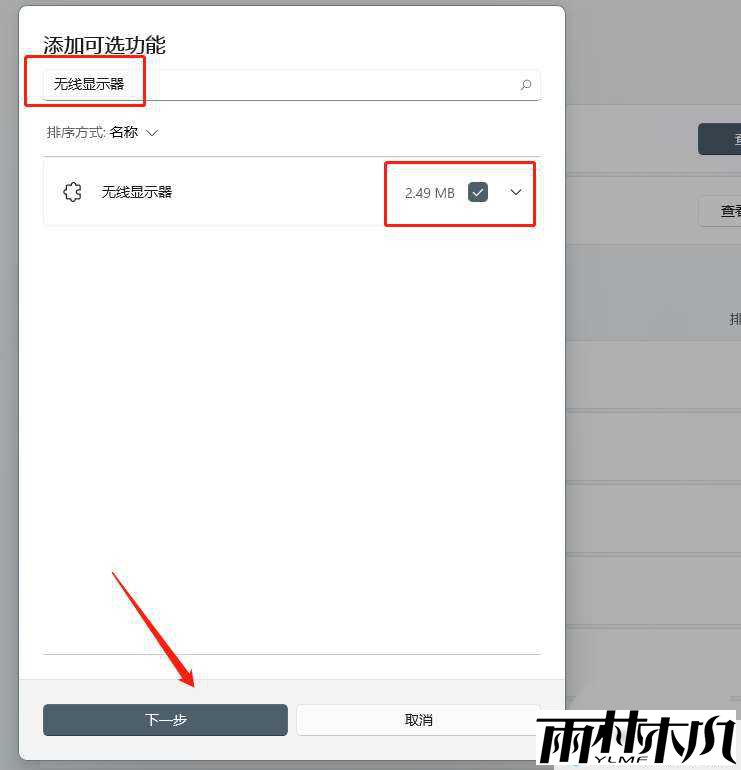

然后找到并点击 “显示”,在显示设置界面中滚动到底部,
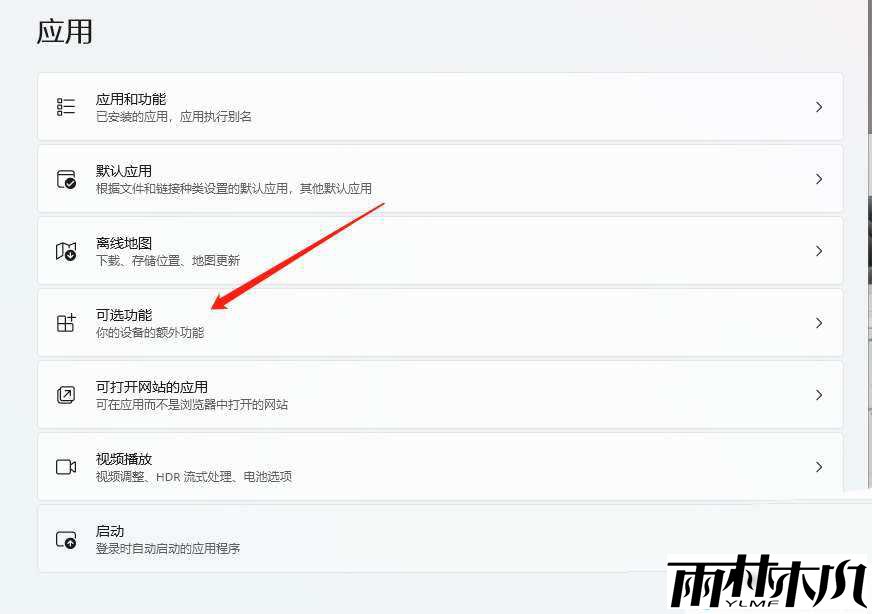
找到并点击 “高级显示设置”,再找到并点击 “无线显示”,将无线显示开关切换到打开状态。
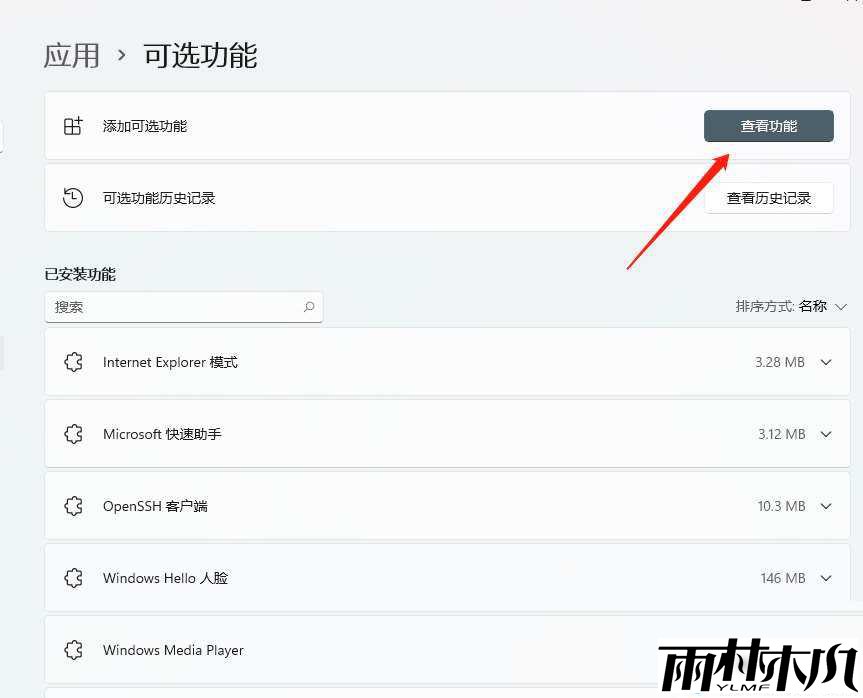
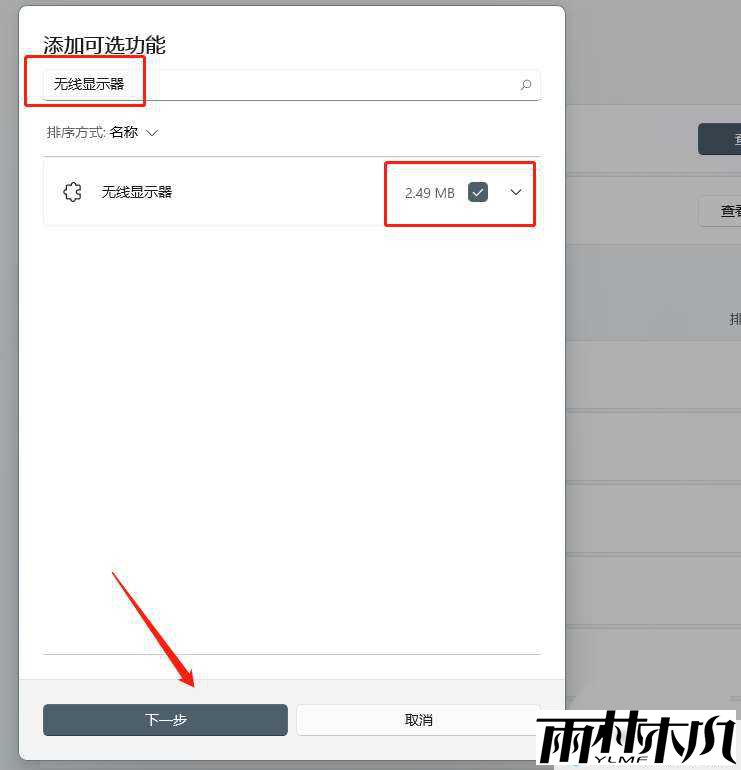
搜索并连接设备:点击 “添加无线显示设备”,系统将开始搜索可用的无线显示设备。
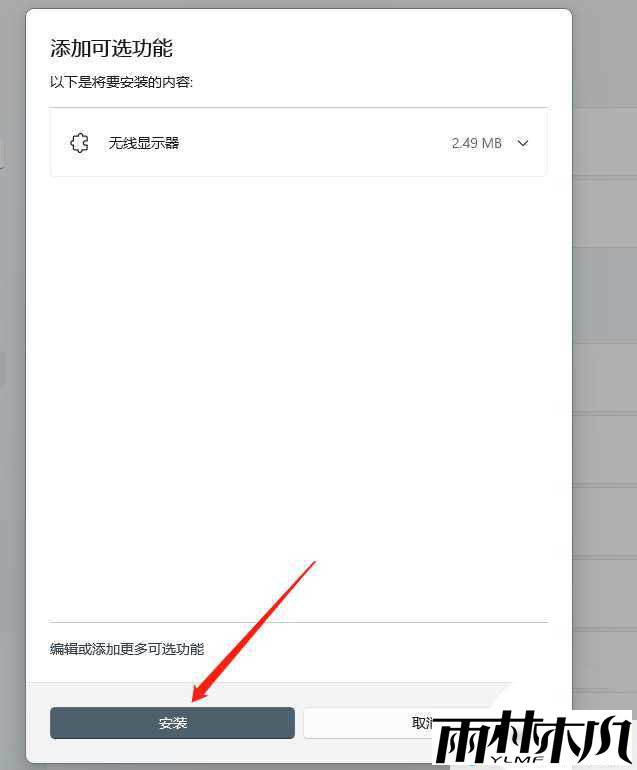
在搜索结果中选择要连接的投屏设备,根据系统提示输入 PIN 码或确认连接。
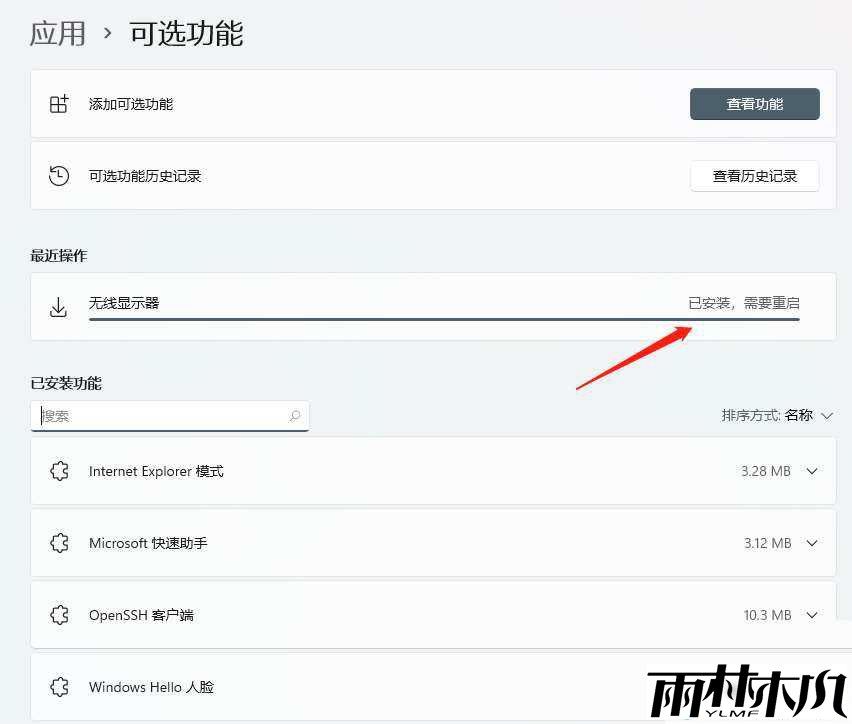
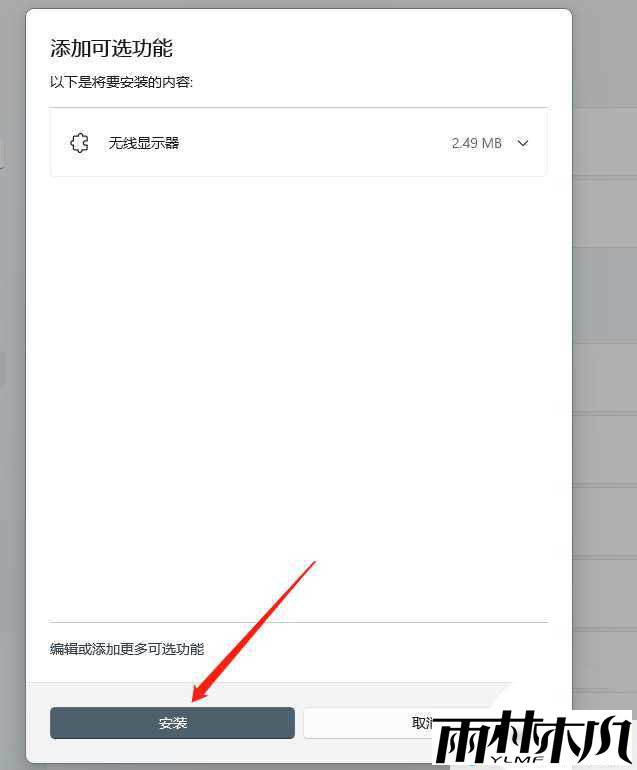
在搜索结果中选择要连接的投屏设备,根据系统提示输入 PIN 码或确认连接。
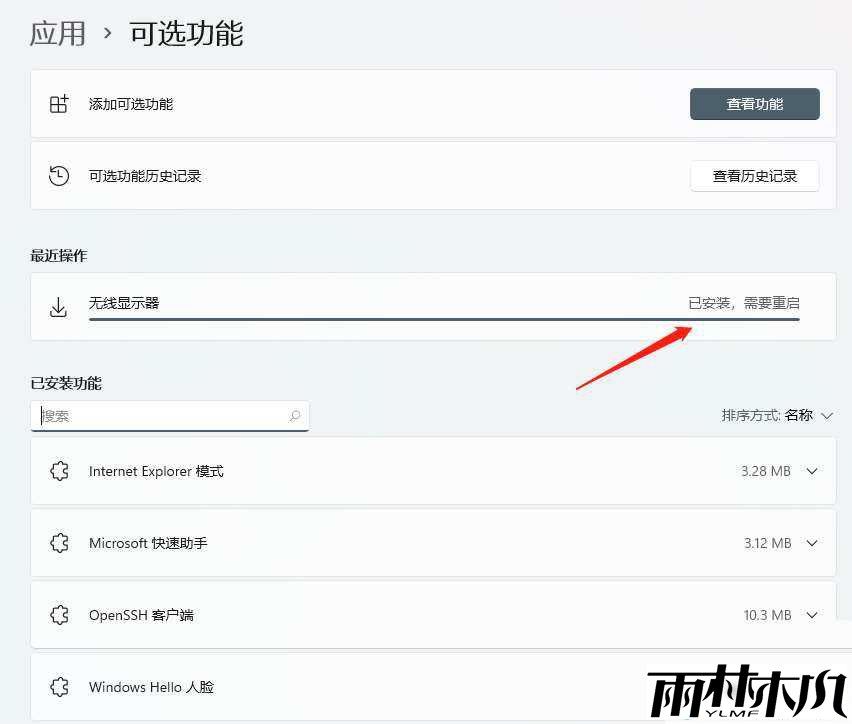
通过通知中心:
确保设备连接同一 Wi-Fi:把电脑和投屏设备连接到同一个 Wi-Fi 网络。
打开通知中心:点击任务栏右下角的通知图标。
选择投影选项:找到并点击 “投影” 选项,在可用的设备列表中,选择要连接的投屏设备,按照提示完成连接。
相关文章:
相关推荐:
栏目分类
最新文章
热门文章




